光影魔术手怎么把图片变成圆形
1、第一步:在光影魔术手软件中,单击菜单栏中的“打开”。

2、第二步:选中需要变成圆形的图片,单击“打开”按钮。
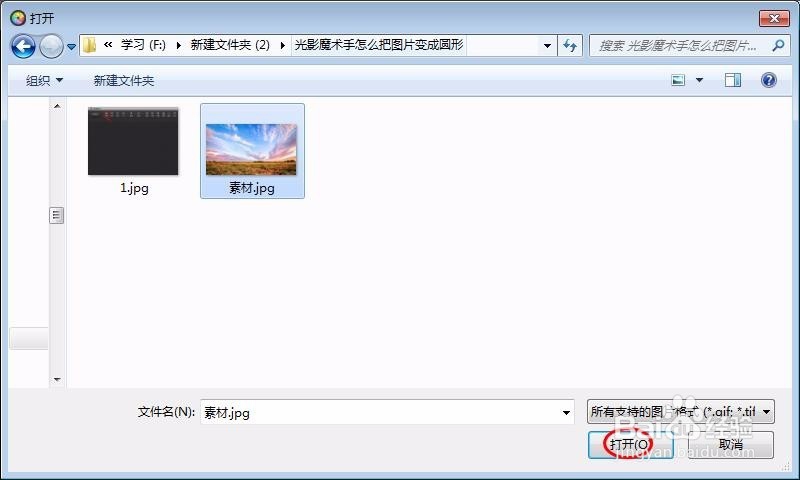
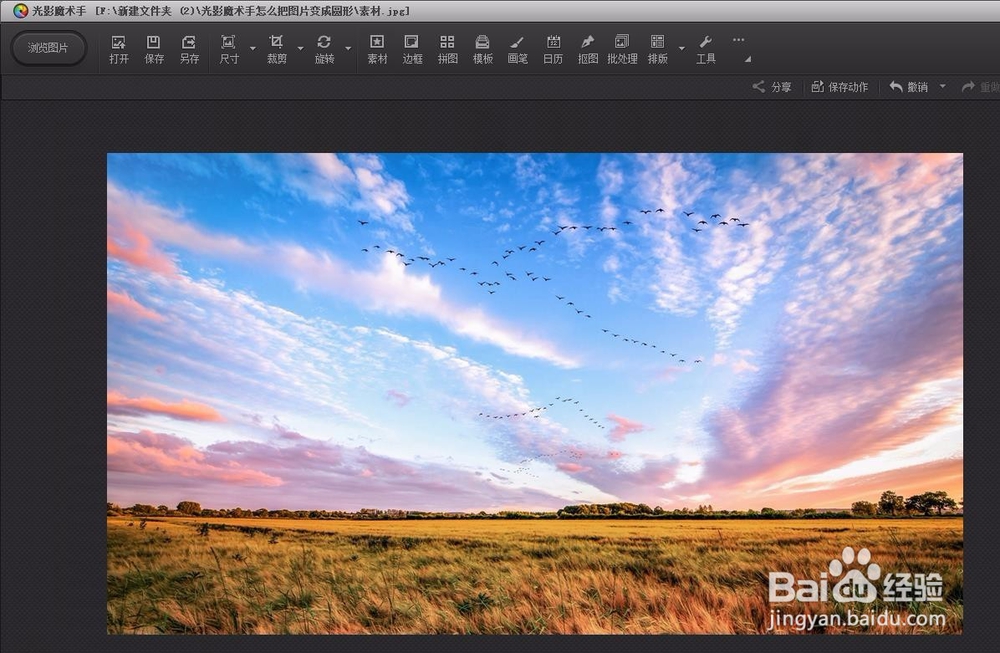
3、第三步:在菜单栏“抠图”下拉菜单中选择“形状抠图”。

4、第四步:在右侧单击选择“圆形选区”,在图片中拖动鼠标左键建立选区。

5、第五步:单击下方“替换背景”按钮。
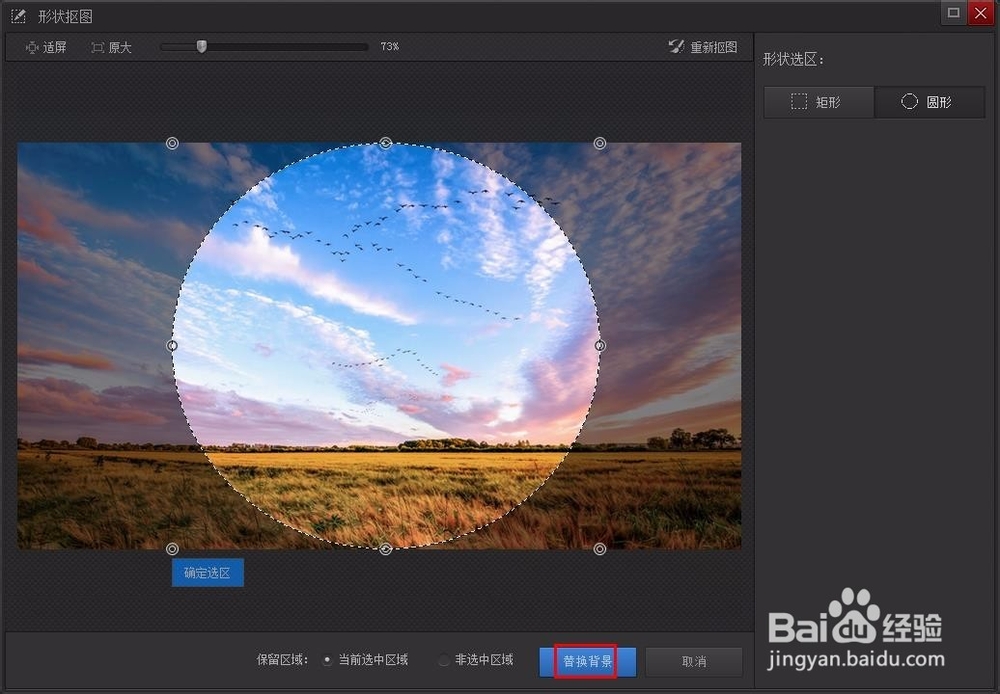
6、第六步:选择透明背景,单击“另存为”,将图片保存为.png格式。
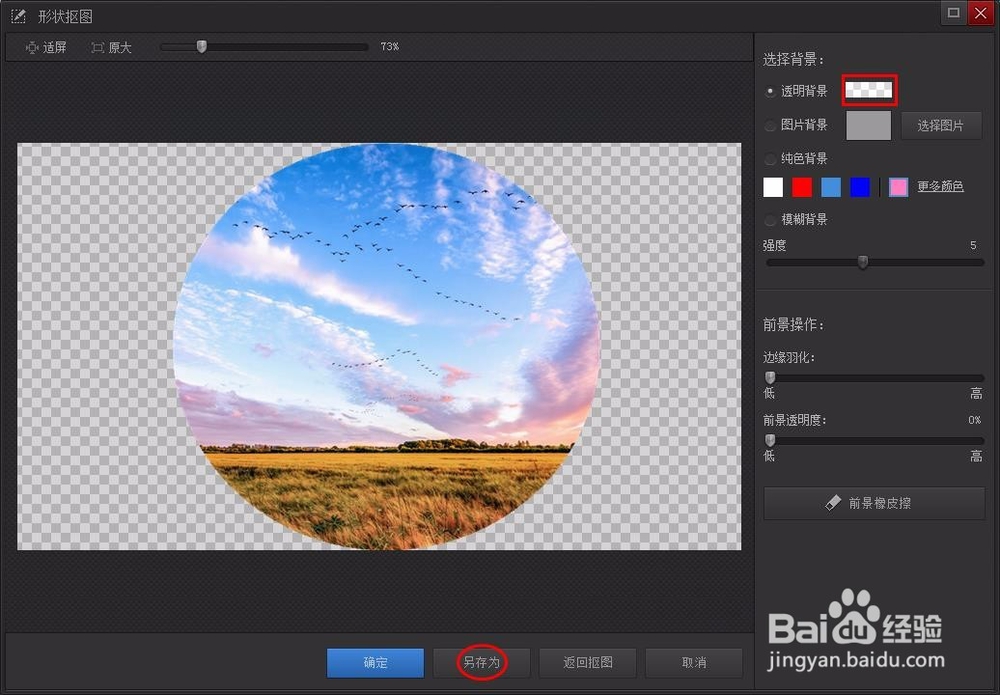
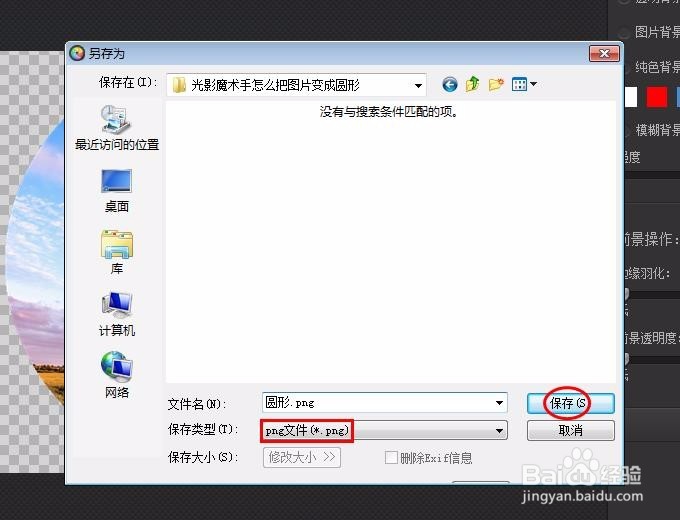
7、第七步:双击打开保存的图片,已经由矩形变成圆形。
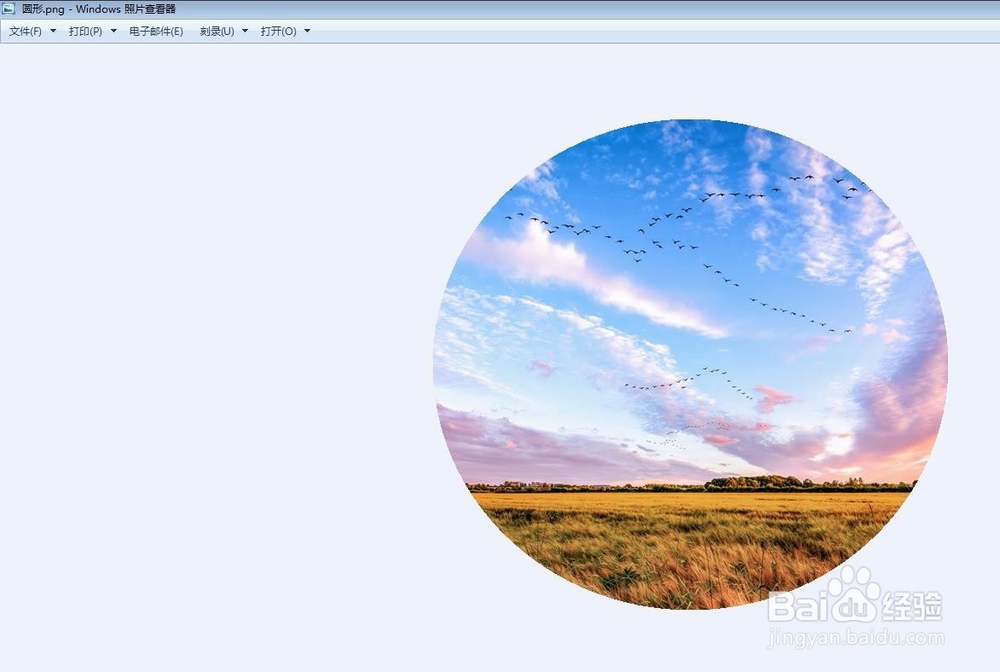
声明:本网站引用、摘录或转载内容仅供网站访问者交流或参考,不代表本站立场,如存在版权或非法内容,请联系站长删除,联系邮箱:site.kefu@qq.com。
阅读量:158
阅读量:153
阅读量:128
阅读量:115
阅读量:179